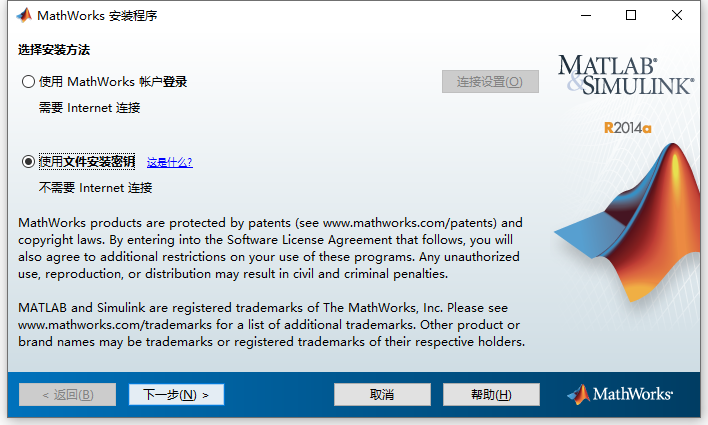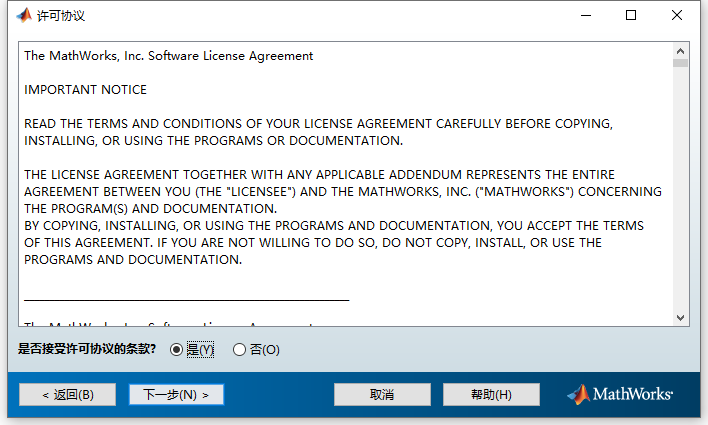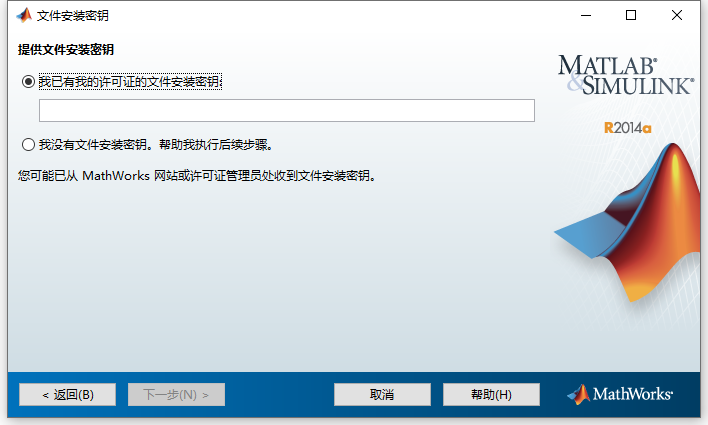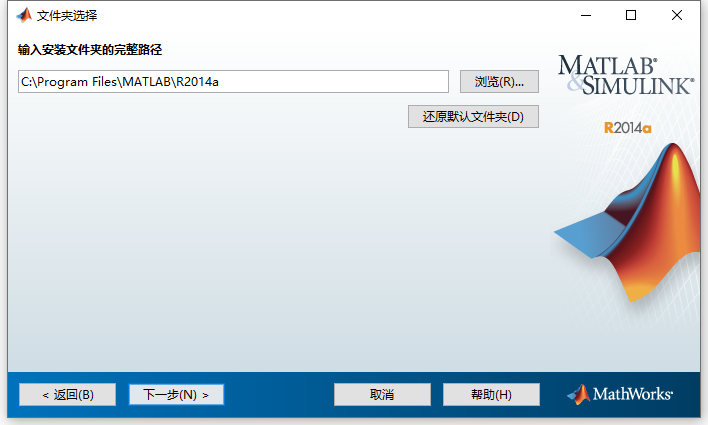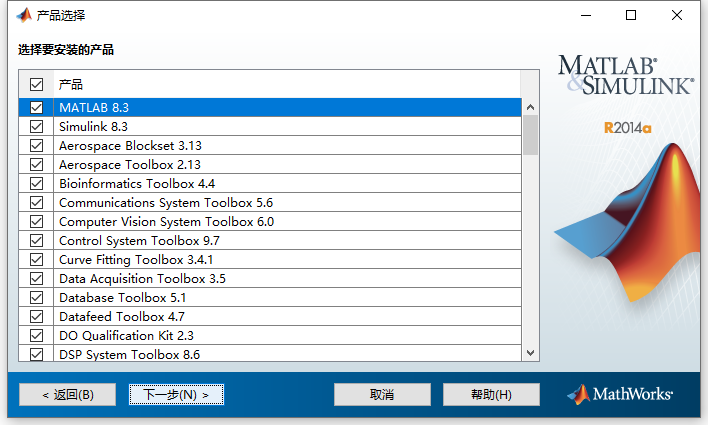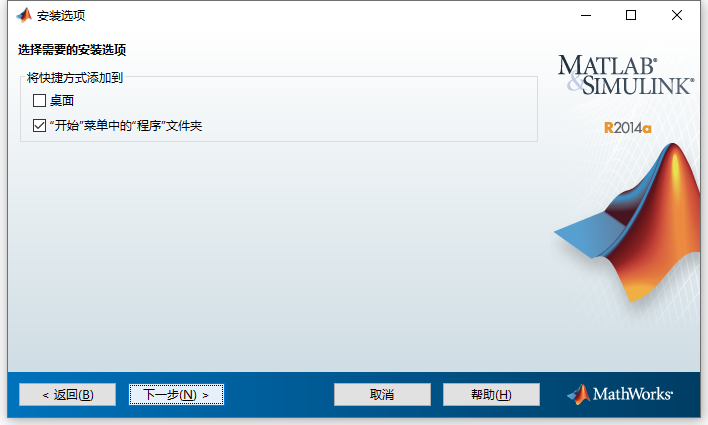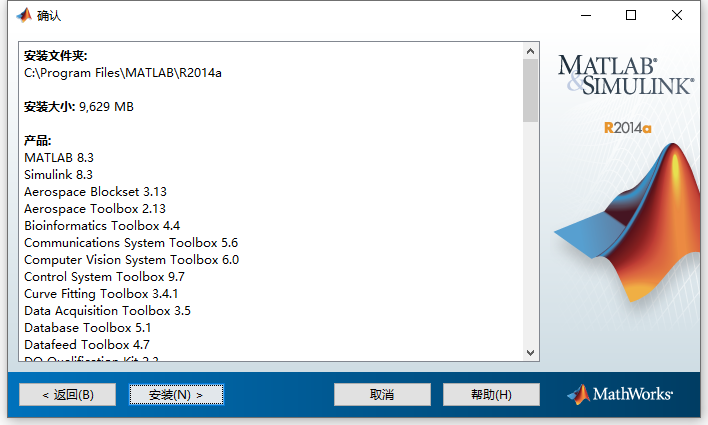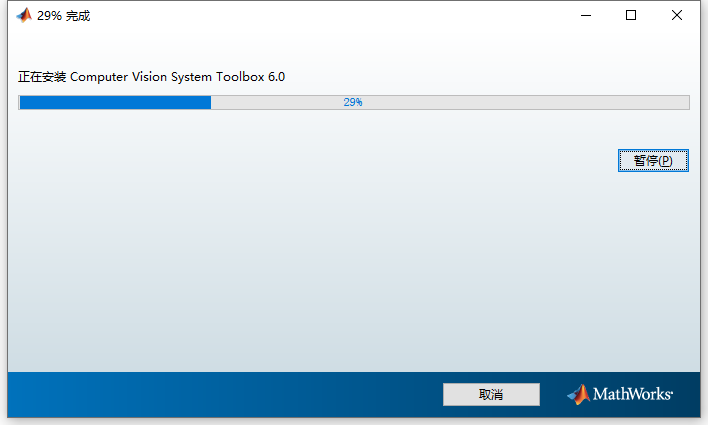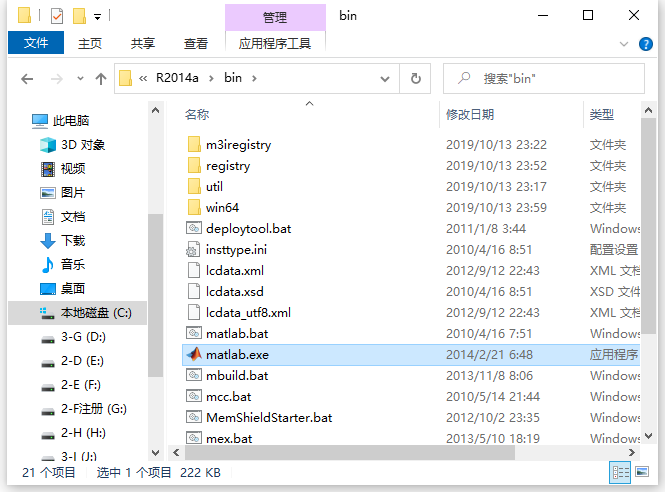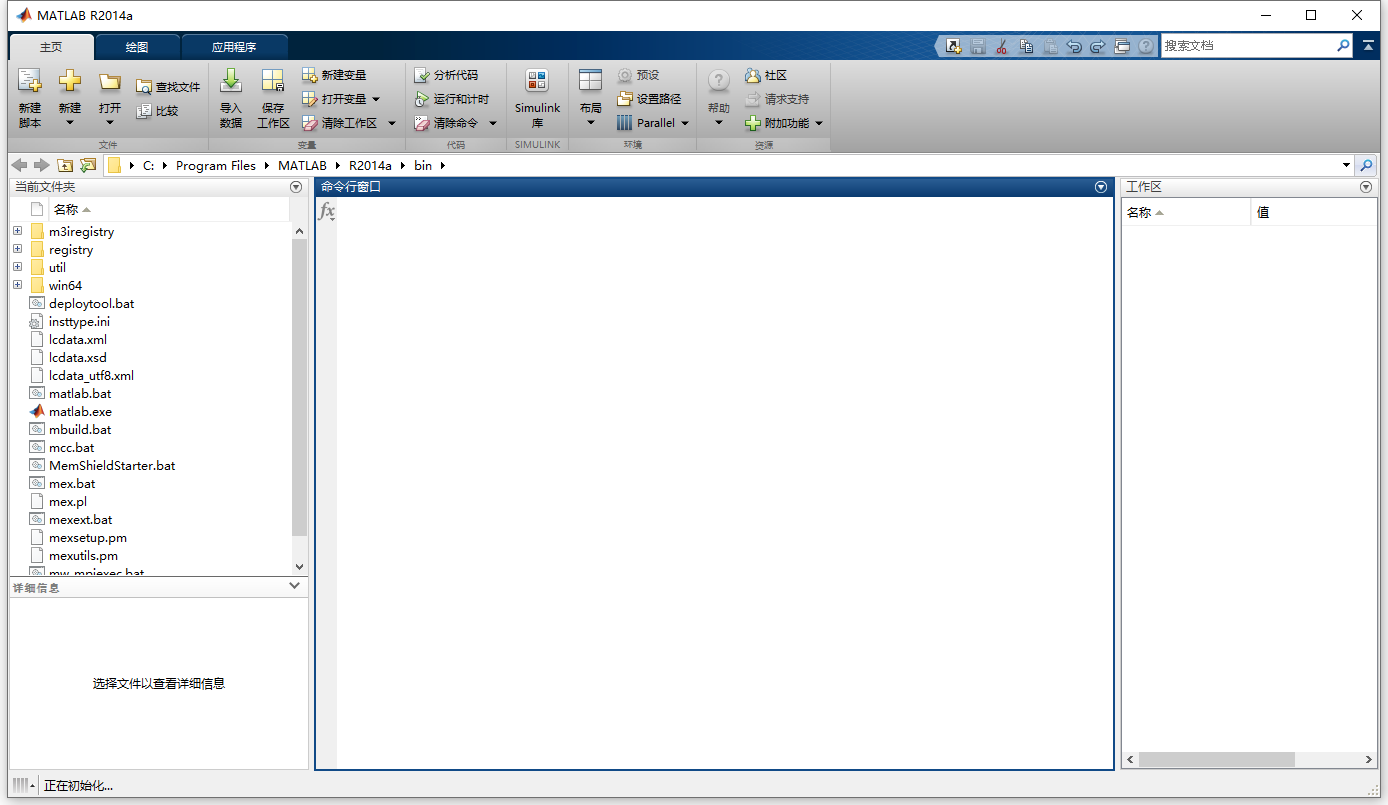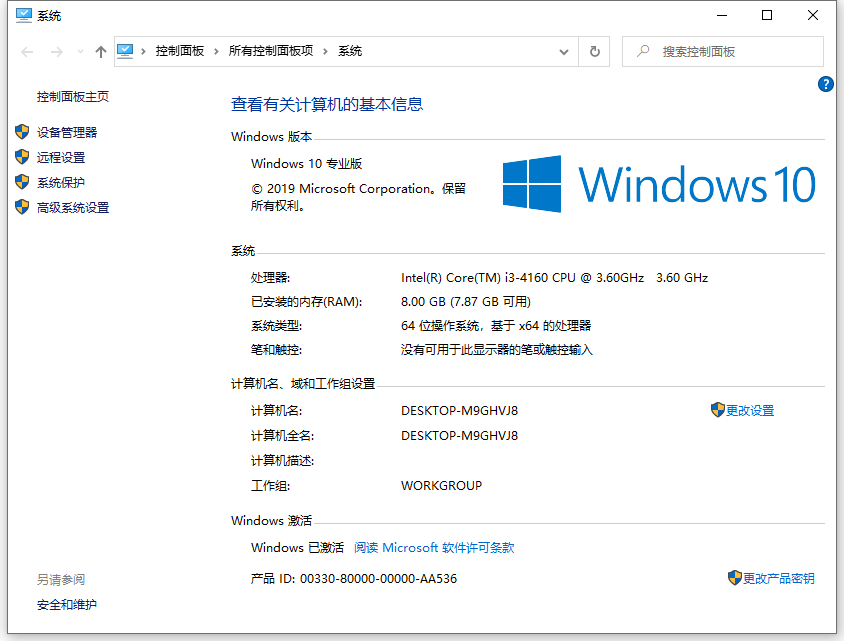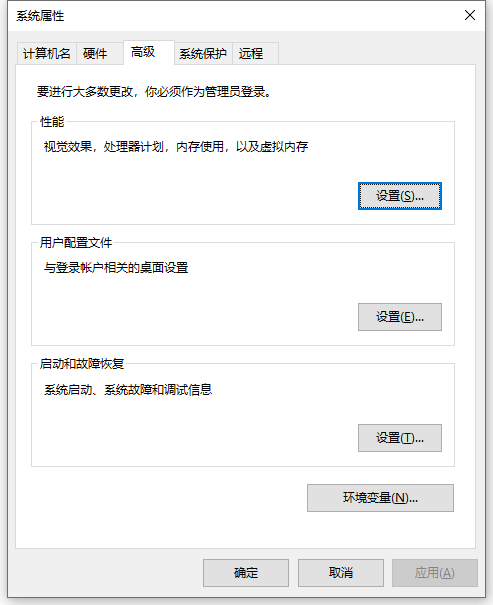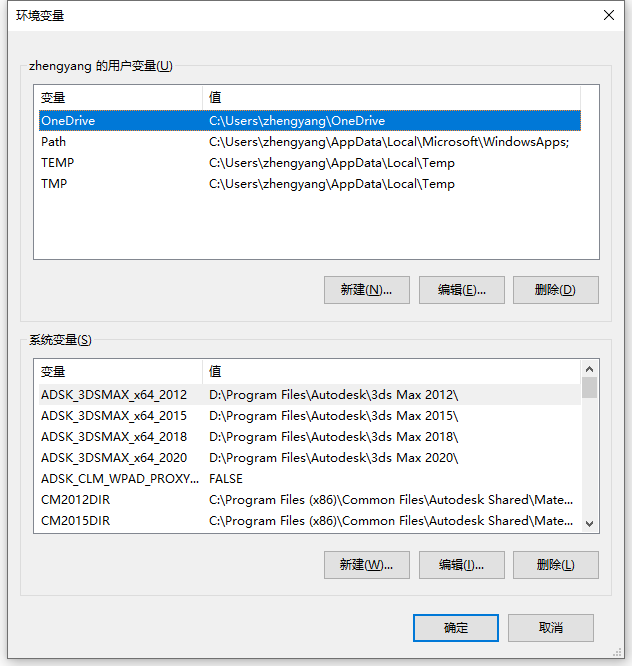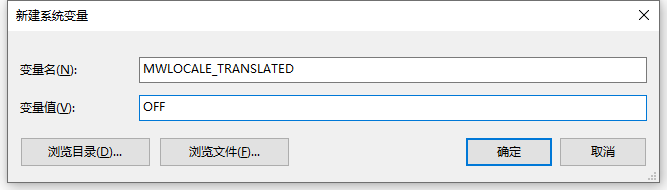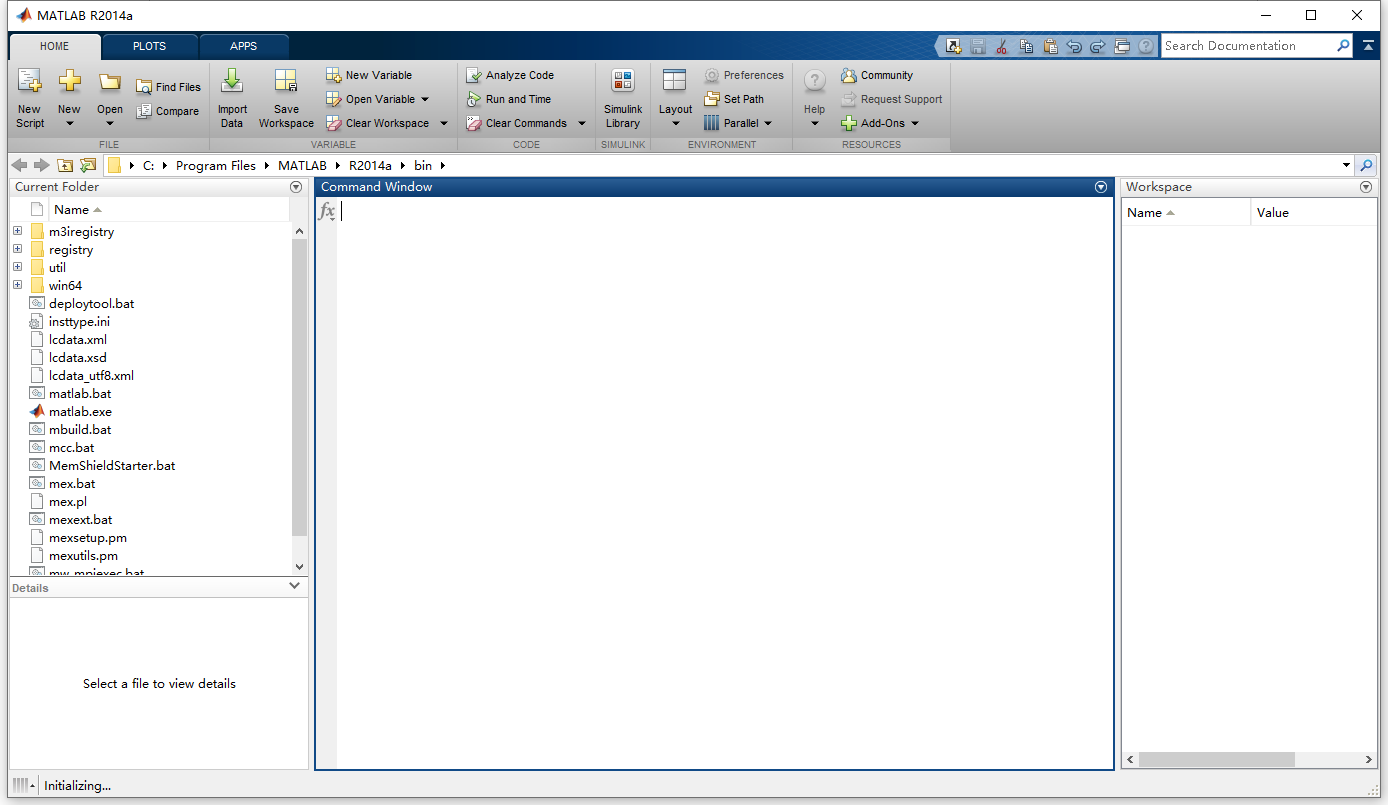MATLAB R2014a是美国MathWorks公司在2014年推出的一个全新版本。作为一款全球功能强大实用的数学软件之一,MATLAB R2014a拥有其他软件无法比拟的优势、庞大的用户群,将数值分析、矩阵计算、科学数据可视化以及非线性动态系统的建模和仿真等诸多强大功能集成在一个易于使用的视窗环境中主要用于算法开发、数据可视化、数据分析以及数值计算的高级技术计算语言和交互式环境。
MATLAB R2014a软件将高级语言与针对迭代式工程和科学工作流进行调整的桌面环境相结合,从而广泛地应用于工程计算、控制设计、信号处理与通讯、图像处理、信号检测、金融建模设计与分析等多个领域。
第一节 软件支持语言
MATLAB R2014a软件支持以下语言:简体中文、英语、日本语、朝鲜语
第二节 软件安装教程
1、打开Install文件夹,如下图所示:

2、根据上图提示,知识兔找到setup.exe文件,右键选择“
以管理员身份运行”,如下图所示:
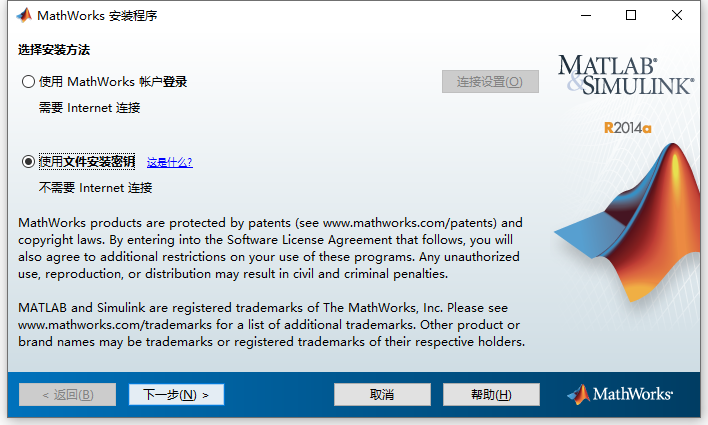
3、根据上图提示,知识兔勾选“
使用文件安装密钥”选项,然后点击“
下一步”,如下图所示:
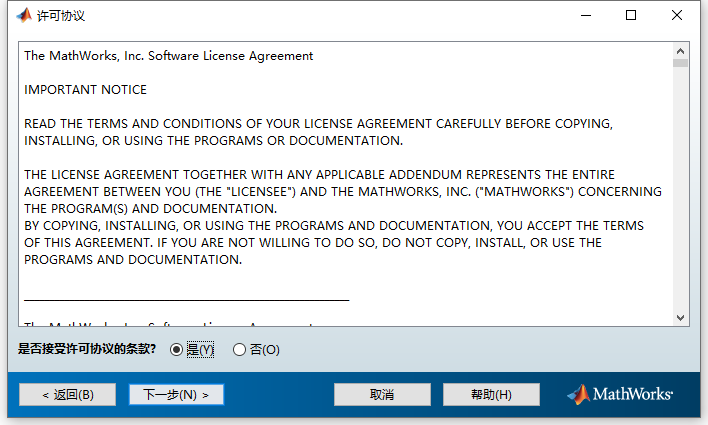
4、根据上图提示,知识兔勾选“
是”,然后点击“
下一步”,如下图所示:
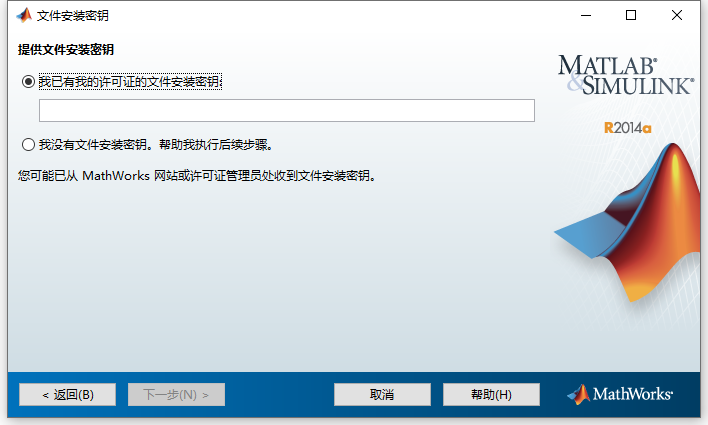
5、根据上图提示知识兔选择“
我已有我的许可证的文件安装密钥”选项,然后输入软件序列号,输入完成之后点击“
下一步”即可,如下图所示:
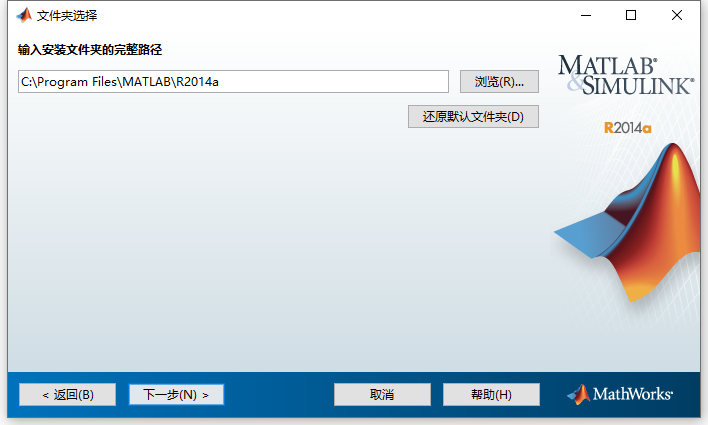
6、从上图知识兔看到,软件默认安装路径为C:\Program Files\MATLAB\R2014a,知识兔根据上图提示点击“
下一步”,如下图所示
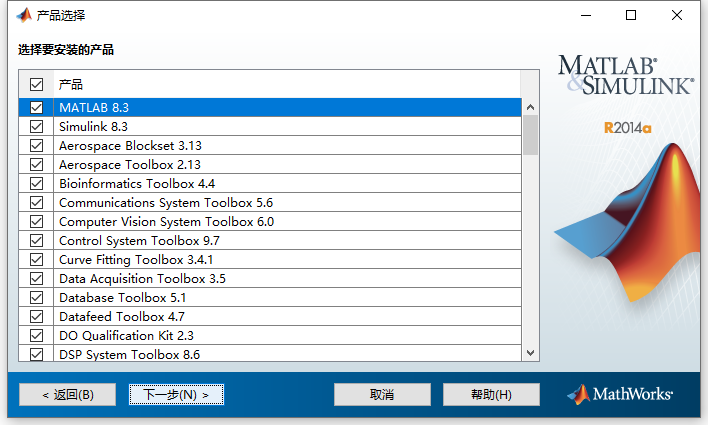
7、根据上图提示,知识兔点击“
下一步”,如下图所示:
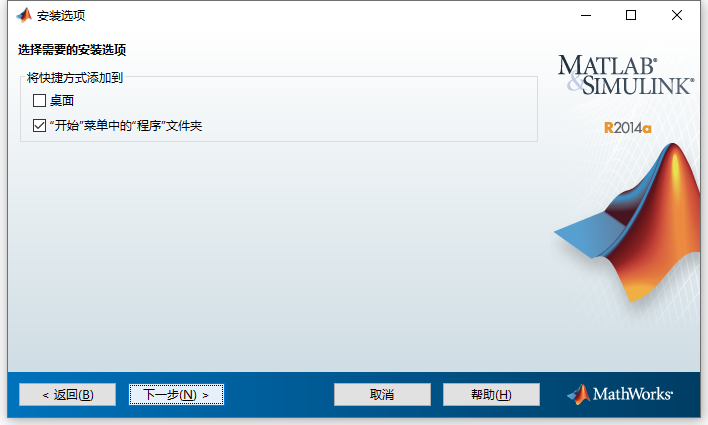
8、根据上图提示,知识兔勾选“
桌面”选项,然后点击“
下一步”继续安装MATLAB R2014a软件,如下图所示:
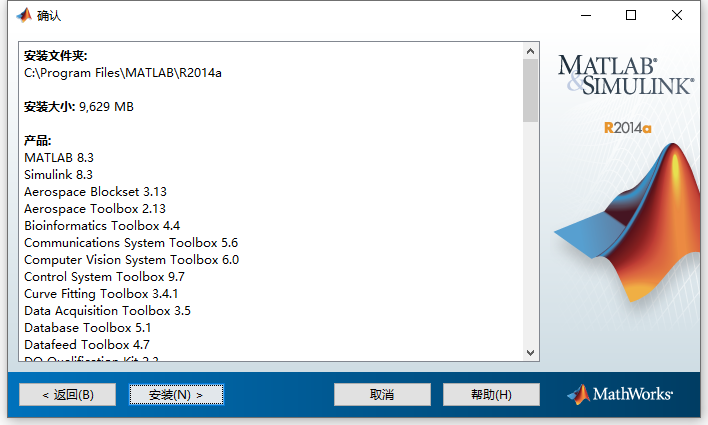
9、根据上图提示,知识兔点击“
安装”选项进行安装,如下图所示:
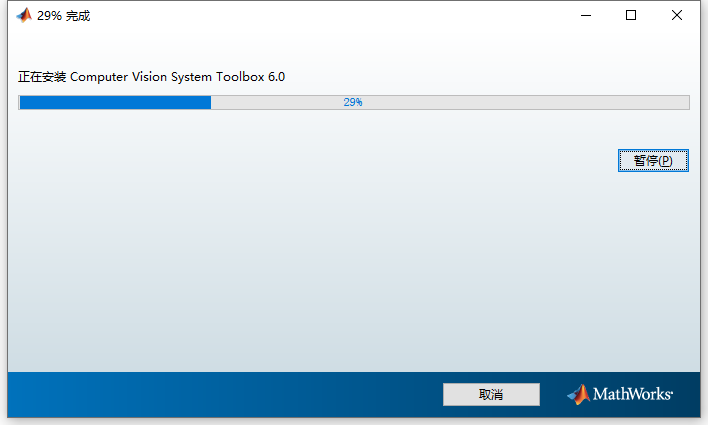
10、从上图知识兔看到,MATLAB R2014a软件正在进行安装,由于该软件比较庞大,因此整个安装过程会比较久,需要大家耐心等待安装完成。
11、软件安装完成后,知识兔打开C:\Program Files\Matlab\R2014a\bin文件夹,如下图所示:
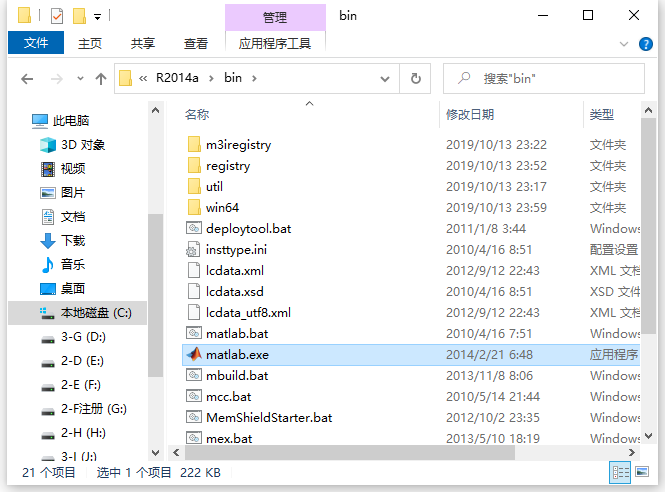
12、知识兔根据上图提示,找到matlab.exe程序,右键发送到桌面即可。
13、现在知识兔打开安装好的MATLAB R2014a软件,如下图所示:
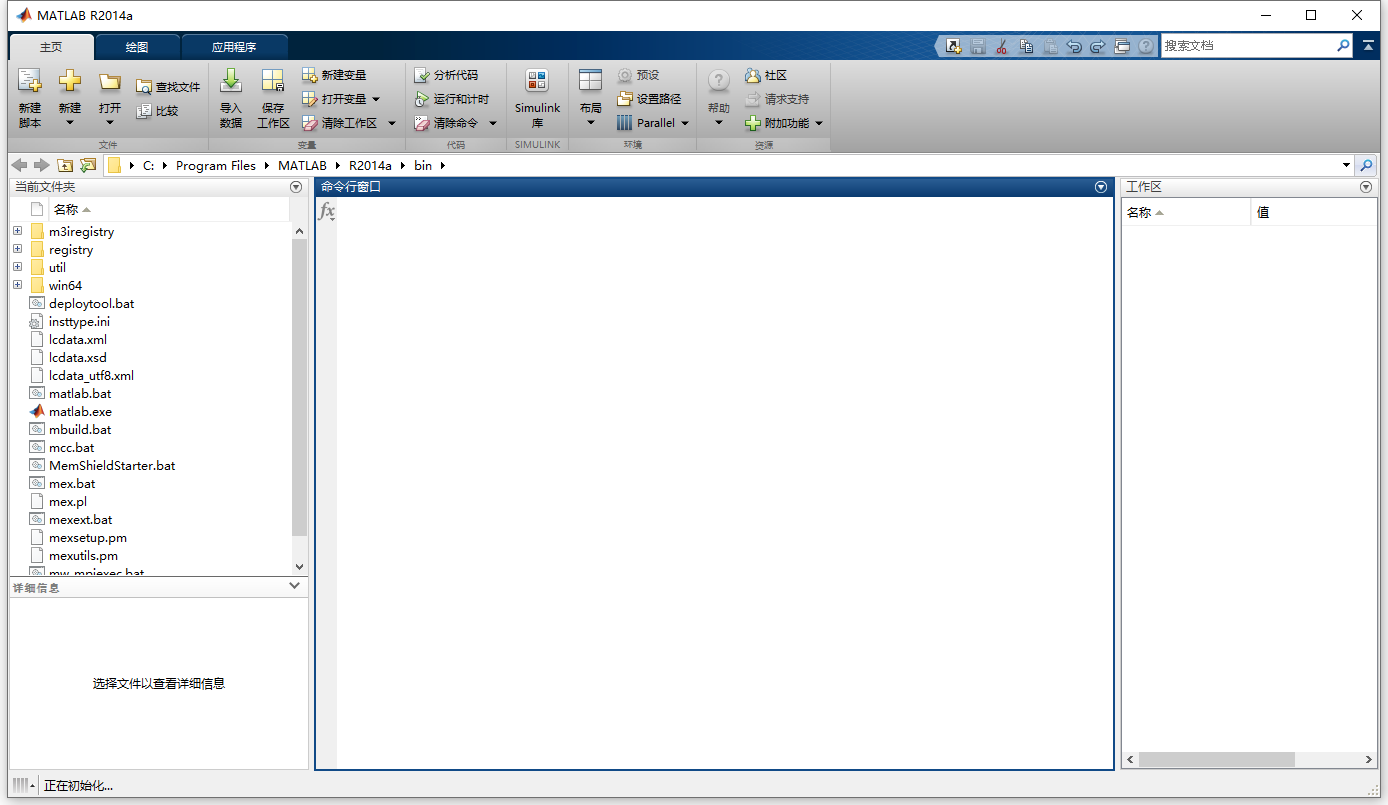
14、如果要将MATLAB R2014a软件语言修改为英文,可以打开系统属性,如下图所示:
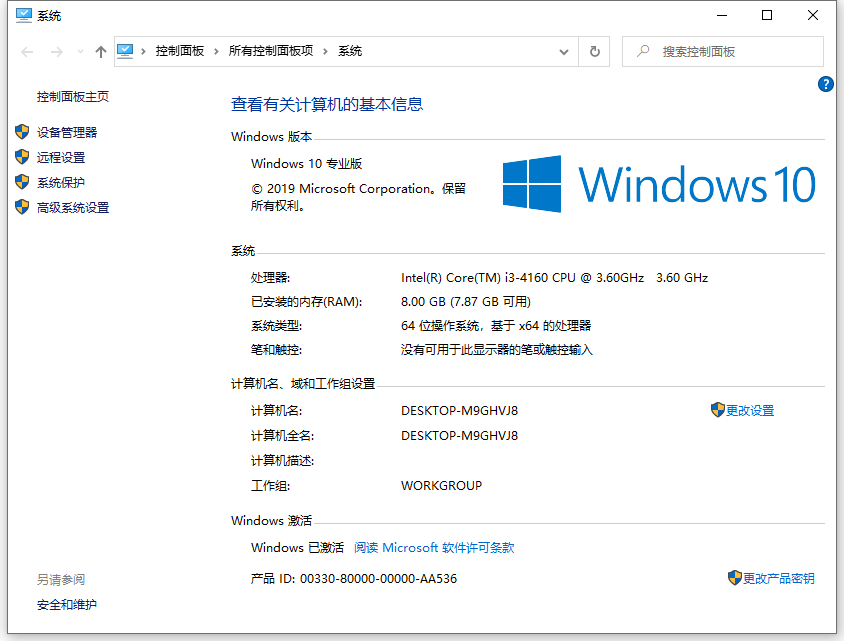
15、根据上图提示,知识兔点击“
高级系统选项”,如下图所示:
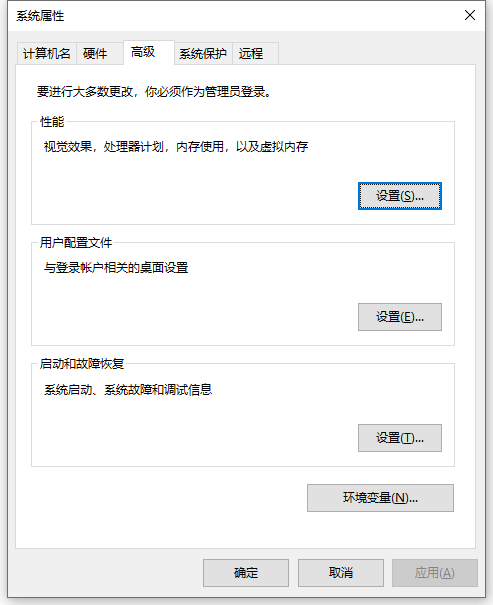
16、根据上图提示,知识兔点击“
环境变量”,如下图所示:
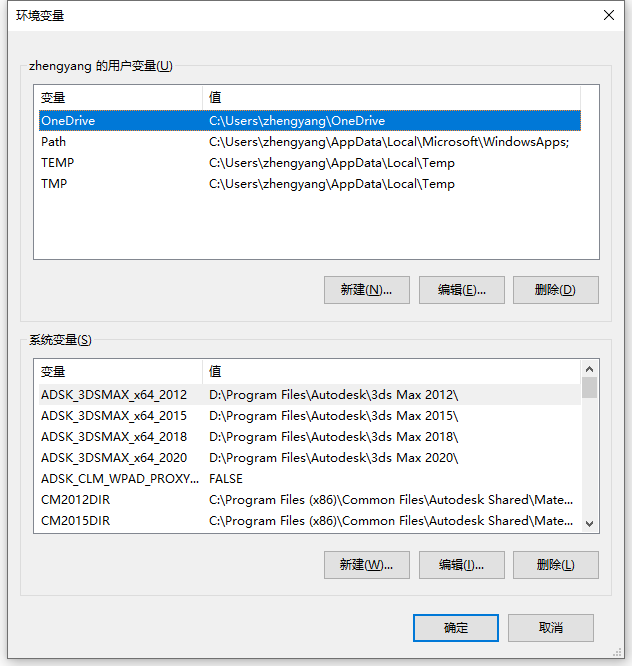
17、根据上图提示,知识兔点击系统变量下方的“
新建”选项,如下图所示:

18、根据上图提示,知识兔在变量名中输入:
MWLOCALE_TRANSLATED,变量值输入:
OFF,输入完成如下图所示:
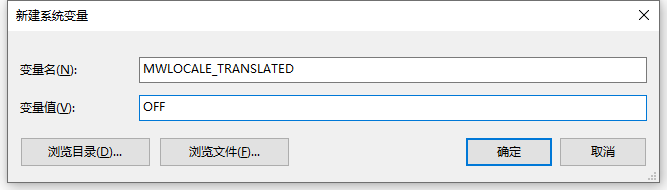
19、根据上图提示,知识兔点击“
确定”即可,完成之后重新打开MATLAB R2014a软件,就可以看到MATLAB R2014a软件语言已经切换成英文,如下图所示:
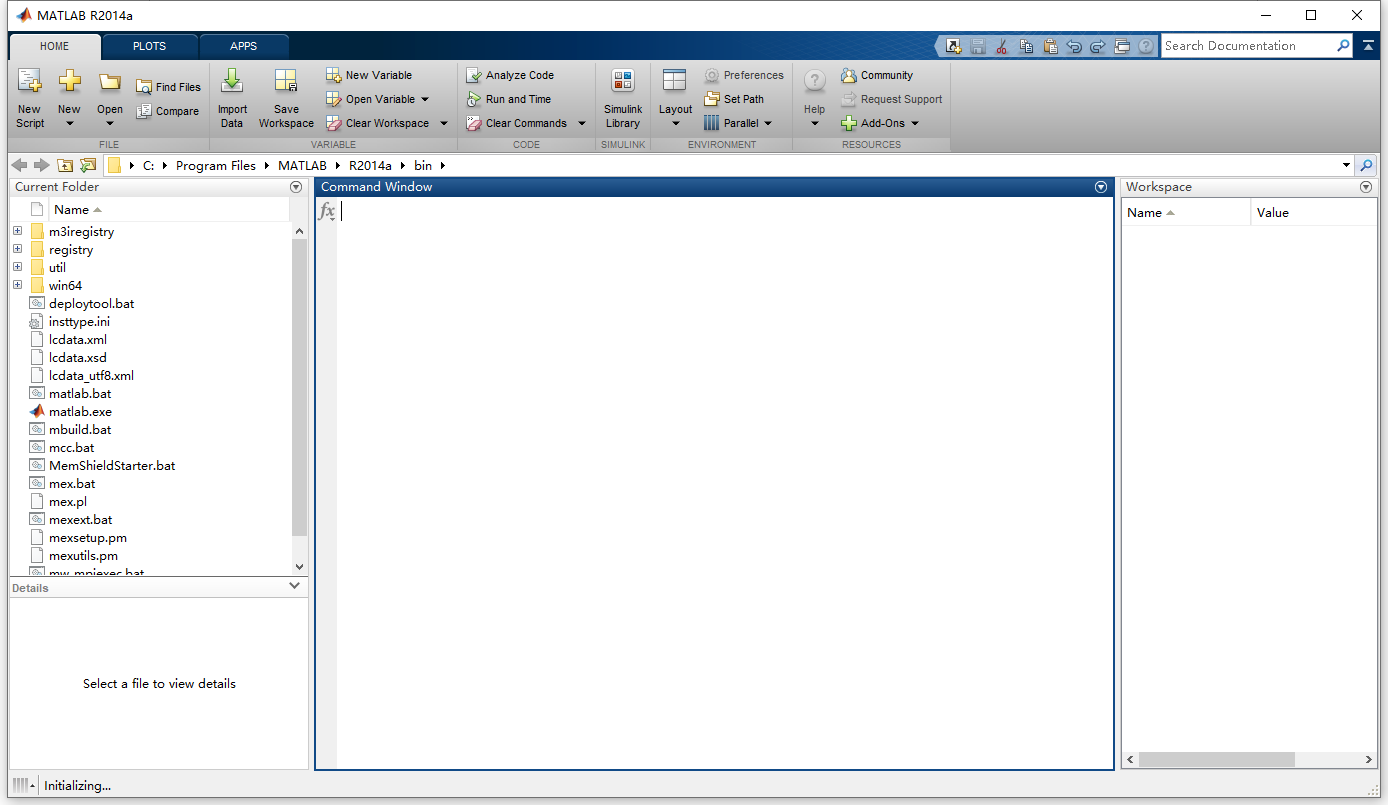
下载仅供下载体验和测试学习,不得商用和正当使用。
下载体验
点击下载